
(此图来源百度图库)
制作U盘系统盘的方法多种多样,可电脑爱好者是再多的方法也不够,或因喜欢钻研,或因需要适应各种突发情况。本文保云就和网友们尽可能使用系统所带的功能完成U盘系统安装盘制作。(windows7以上系统)。
【使用工具】
系统自带的diskpart磁盘管理工具;
解压缩软件好压或7z,用来解压缩iso、wim文件(winrar 5.2不能解压wim文件)。
【方法概要】
1、准备一个8G或以上的U盘;
2、使用diskpart将U盘做成fat32文件系统的活动盘;
3、将原始系统盘中的文件拷贝到U盘;
4、适当修正适应UEFI启动模式。
【活动盘制作】
将U盘插入电脑,启动diskpart;
注:下面format之前的步骤都不是必须的,只是为了以防U盘用作其他用途改变过分区结构导致失败,而做的谨慎操作。
list disk,列出本机磁盘,确认U盘编号,本例中是2号盘,即16G U盘;
sel disk 2,选择2号磁盘作为操作目标,或者说将焦点移动到2号磁盘上;
注:焦点是diskpart的概念之一,获得焦点的对象将成为操作目标。
clean,清除磁盘,包含分区结构;
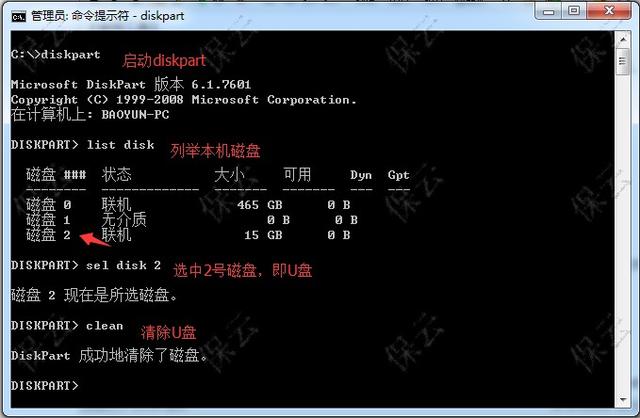
create part primary,将U盘所有空间创建为一个主分区(primary),没有指定size的意思就是所有剩余空间;
format fs=fat32 quick,快速(quick)格式化(format)为FAT32文件系统;
注:如果需要兼容UEFI启动模式,分区格式必须为FAT32,因为UEFI模式下的ESP分区必须为FAT32。如果不需要兼容UEFI模式,那么NTFS文件系统也可以。
active,设置当前分区为活动分区;
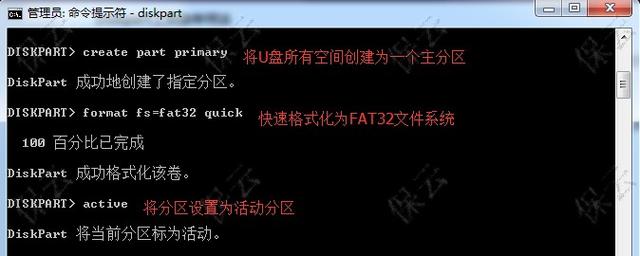
到这里,U盘已经成为一个能够被电脑Legacy启动机制识别的启动介质了,只不过里面还没有启动内容。
【将系统文件拷贝到U盘】
将我们从网上下载的ISO文件格式的原始系统,解压到U盘。
完成后,这个U盘就可以用于启动Legacy启动模式的电脑了。
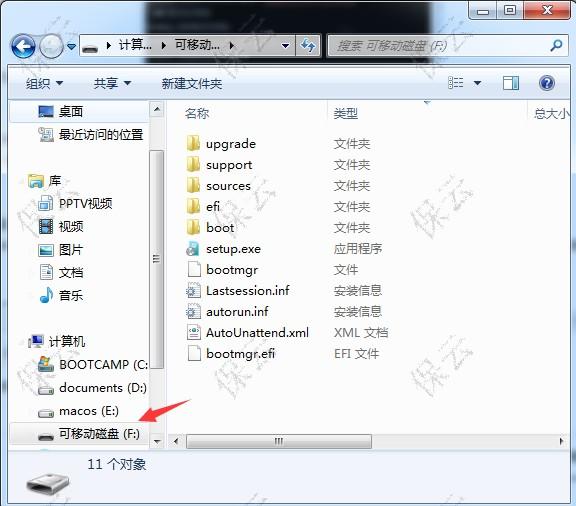
【改造以启动UEFI模式的电脑】
如果现在新买的电脑,自带windows系统(经销商单独安装的不算),那么BIOS启动模式通常为UEFI,在这种模式下我们前面做好的系统盘并不能启动。下面再做个小手术。
本例中U盘盘符为F。
将f:\efi\microsoft下的boot目录复制到f:\efi目录下(复制到上一级目录)。
用好压提取iso文件中windows\boot\efi\bootmgfw.efi到f:\efi\boot目录下,并重命名为bootx64.efi。
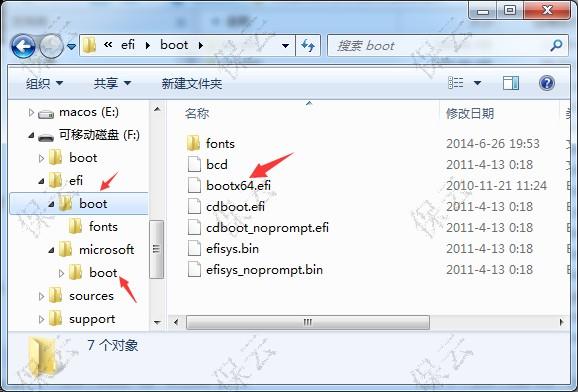
这样我们的启动U盘就可以启动Legacy和UEFI两种模式的电脑了。